خطوات استعادة النظام في ويندوز 11

إذا كنت تواجه أخطاء أو أعطال، اتبع الخطوات لاستعادة النظام في ويندوز 11 لإرجاع جهازك إلى إصدار سابق.

في 1 أكتوبر 2024، بدأت مايكروسوفت في طرح الإصدار 24H2 من Windows. مثل العديد من التحديثات الكبيرة السابقة، يجلب 24H2 ميزات جديدة وإصلاحات للأخطاء. لسوء الحظ، لبعض المستخدمين، جاء أيضاً بعض المشكلات.
إذا كنت ترغب في التراجع عن تحديث Windows 11 24H2 والعودة إلى إصدار أقل مشكلة من Windows، فإليك بعض الخيارات.
هناك طريقتان رئيسيتان للتراجع عن تحديث 24H2. أسهل طريقة هي استخدام أداة استعادة النظام. هذا يأخذ جهازك بشكل أساسي إلى حالة سابقة، تقريبًا كما لو كنت تسافر عبر الزمن.
الخطوة 1. افتح قائمة الإعدادات. يمكنك الوصول إليها من خلال الضغط على معاً على مفاتيح “Windows” و“I”.
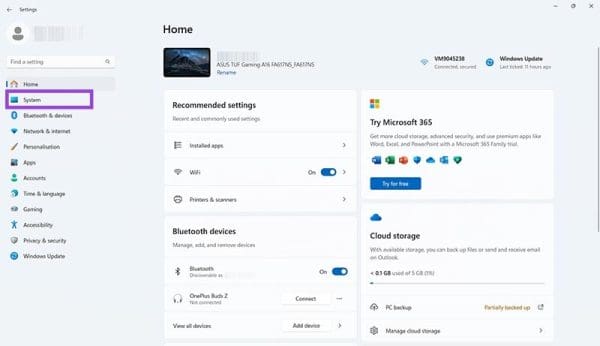
الخطوة 2. انقر على “النظام” ثم قم بالتمرير لأسفل وحدد “الاسترداد”.

الخطوة 3. ابحث عن الزر المعنون “العودة” وانقر عليه. اتبع الإرشادات الموجودة على الشاشة في نافذة المنبثقة للمتابعة مع استعادة النظام. بمجرد الانتهاء، يجب أن يعيد جهازك التشغيل وستكون على النسخة السابقة من Windows قبل تثبيت تحديث 24H2.
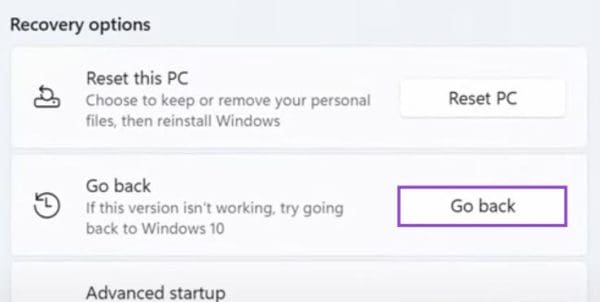
ملاحظة: إذا لم يظهر زر “العودة” لديك، فمن المحتمل جداً أن جهاز الكمبيوتر الخاص بك لا يحتوي على البيانات اللازمة لتنفيذ استعادة النظام. في هذه الحالة، يمكنك محاولة النقر على زر “إعادة تعيين الكمبيوتر” بدلاً من ذلك لإعادة تثبيت Windows. يجب أن يحل المشكلة، لكن من المحتمل أن تضطر لإعادة تثبيت بعض التطبيقات وإعادة تكوين جهازك بمجرد الانتهاء من العملية.
الخيار الآخر لديك للتراجع عن تحديث Windows 11 24H2 هو القيام بتثبيت نظيف لإصدار سابق من Windows، قبل 24H2. قد يستغرق ذلك بعض الوقت وسيعيد ضبط جهازك، مما يحذف التطبيقات والاعدادات والملفات الشخصية، لذلك يجب عليك عمل نسخة احتياطية من بياناتك مسبقاً.
الخطوة 1. انتقل إلى صفحة تنزيل Windows الرسمية وقم بتنزيل وسائط التثبيت للإصدار الذي تريده.
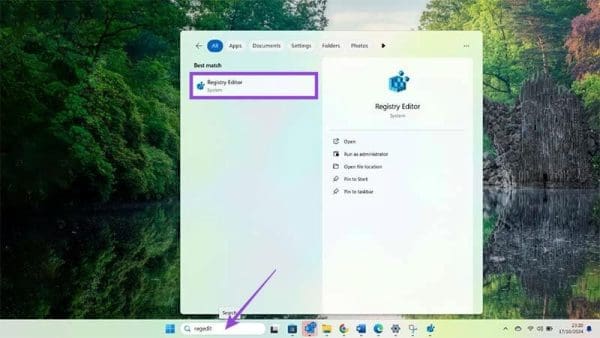
الخطوة 2. على نفس الموقع، قم بتنزيل أداة إنشاء الوسائط، والتي يمكنك استخدامها لإنشاء USB أو DVD قابلة للتمهيد لتثبيت Windows نظيف.
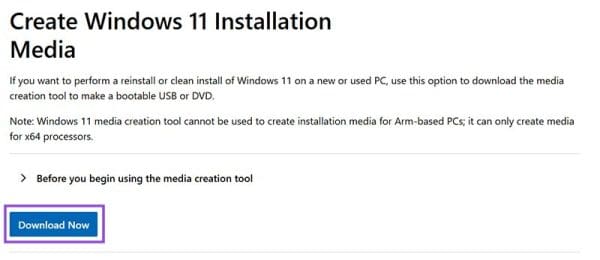
الخطوة 3. قم بتشغيل جهازك باستخدام إما USB أو DVD لبدء التثبيت النظيف. في النافذة التي تظهر، قم بتعيين لغة تفضلها وانقر على “التالي”.
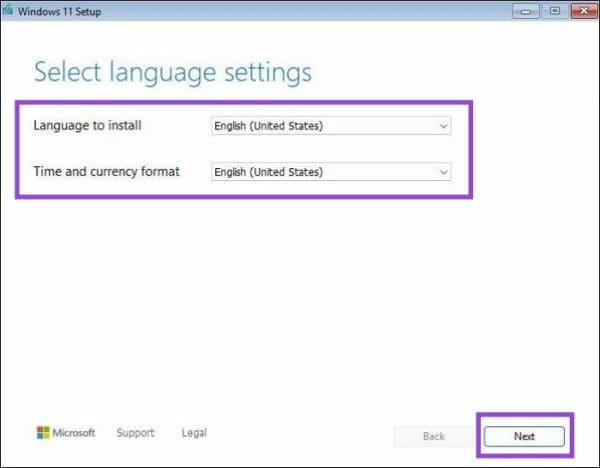
الخطوة 4. اختر “تثبيت Windows 11”، واشترك في مربع “أوافق”، وانقر على “التالي” مرة أخرى. ثم، استمر في اتباع التعليمات على الشاشة وانقر على زر “التالي” في كل مرة، وأدخل مفتاح المنتج الخاص بك (إذا كان لديك واحد) واختر مكان تثبيت النظام. عندما تنتهي، انتظر حتى يبدأ النظام، ويجب أن تكون على إصدار سابق من Windows 11، دون أي مشاكل من 24H2.
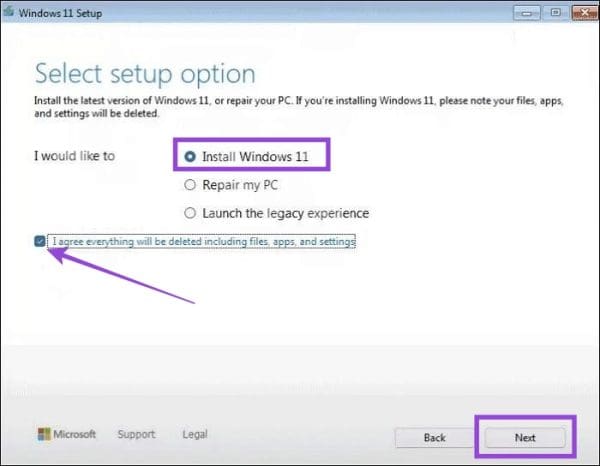
إذا كنت تواجه أخطاء أو أعطال، اتبع الخطوات لاستعادة النظام في ويندوز 11 لإرجاع جهازك إلى إصدار سابق.
إذا كنت تبحث عن أفضل بدائل لمايكروسوفت أوفيس، إليك 6 حلول ممتازة للبدء بها.
توضح هذه الدروس كيفية إنشاء رمز اختصاري على سطح مكتب ويندوز لفتح موجه الأوامر في موقع مجلد محدد.
لا تريد من الآخرين الوصول إلى جهاز الكمبيوتر الخاص بك أثناء غيابك؟ جرب هذه الطرق الفعالة لقفل الشاشة في ويندوز 11.
هل تواجه صعوبة في معرفة كيفية تعيين فيديو كحافظة شاشة في ويندوز 11؟ نكشف لك كيفية القيام بذلك باستخدام برنامج مجاني مثالي لتنسيقات ملفات الفيديو المتعددة.
هل تزعجك ميزة القارئ في ويندوز 11؟ تعلم كيفية تعطيل صوت القارئ بطرق سهلة ومتعددة.
المحاولة للحفاظ على صناديق البريد الإلكتروني المتعددة يمكن أن تكون مؤلمة، خاصة إذا كانت لديك رسائل إلكترونية هامة تصل إلى كليهما. هذه مشكلة يواجهها الكثير من الناس إذا كانوا قد فتحوا حسابات Microsoft Outlook وGmail في الماضي. مع هذه الخطوات البسيطة، ستتعلم كيفية مزامنة Microsoft Outlook مع Gmail على أجهزة الكمبيوتر الشخصية وأجهزة Apple Mac.
كيفية تمكين أو تعطيل نظام تشفير الملفات على ويندوز. اكتشف الطرق المختلفة لويندوز 11.
إذا كانت لوحتك تحتوي على فراغ مزدوج، أعد تشغيل الكمبيوتر وتحقق من إعدادات لوحة المفاتيح الخاصة بك.
نوضح لك كيفية حل خطأ "لا يمكن لـ Windows تسجيل دخولك لأن ملف التعريف الخاص بك لا يمكن تحميله" عند الاتصال بجهاز كمبيوتر عبر سطح المكتب البعيد.






